Como fazer pesquisas dentro de um arquivo do Google Planilhas
Por Kris Gaiato | Editado por Guadalupe Carniel | 27 de Setembro de 2021 às 07h00
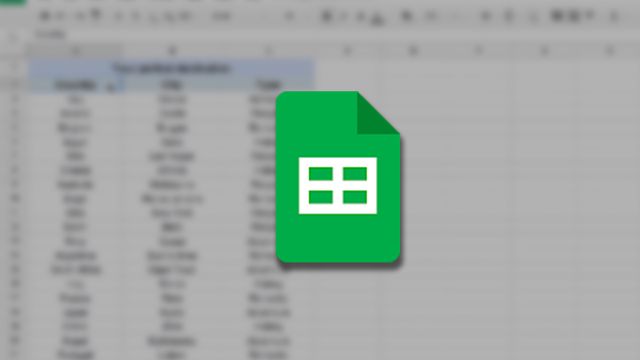
O Google Planilhas (Android l iOS l Web) é um serviço que tomou o lugar do Microsoft Excel nos computadores de muitos usuários. Além de ser inteiramente gratuita e possuir armazenamento em nuvem, a plataforma é funcional e muito completa. O Canaltech, que já detalhou as inúmeras ferramentas do serviço, desta vez te explicará como fazer pesquisas dentro de um arquivo do Google Planilhas.
- Como localizar e substituir palavras no Google Planilhas
- Como criar uma caixa de seleção no Google Planilhas
- Como alterar o formato de data do Google Planilhas
A função serve para agilizar as buscas documentos, sobretudo aqueles que têm bastante conteúdo e diferentes páginas. Confira, a seguir, o passo a passo completo.
Como fazer pesquisas em um arquivo do Google Planilhas
Pelo aplicativo
Passo 1: acesse o Google Planilhas pelo celular e abra o arquivo que você deseja explorar.
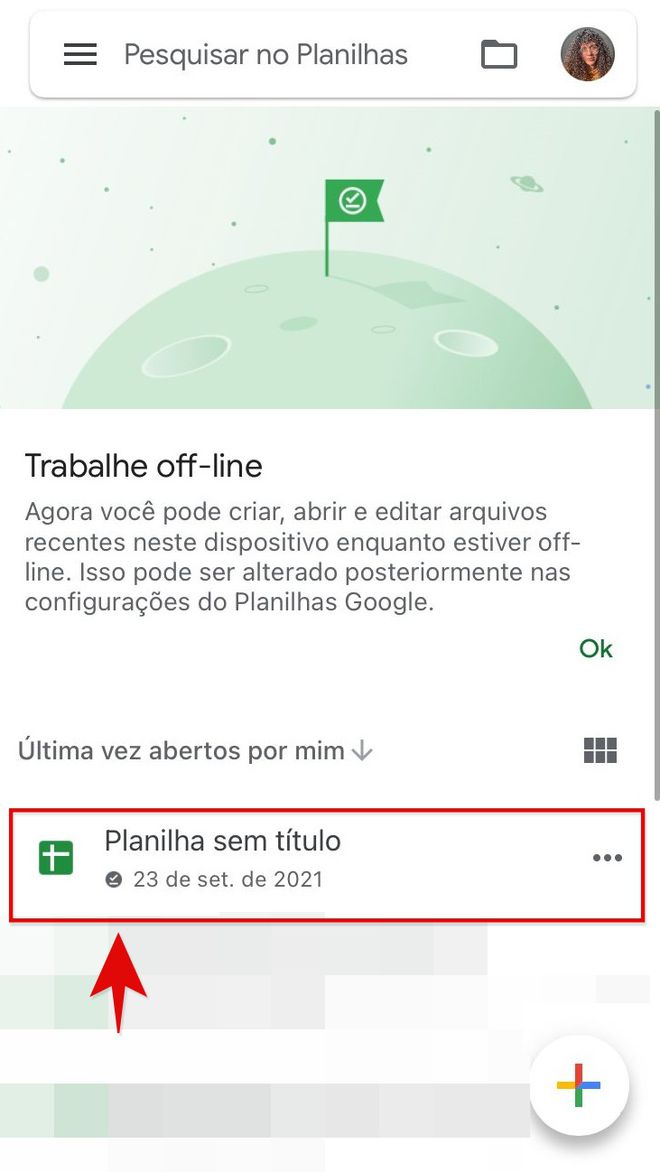
Passo 2: feito isso, selecione o botão de três pontos localizado no canto superior direito da tela.
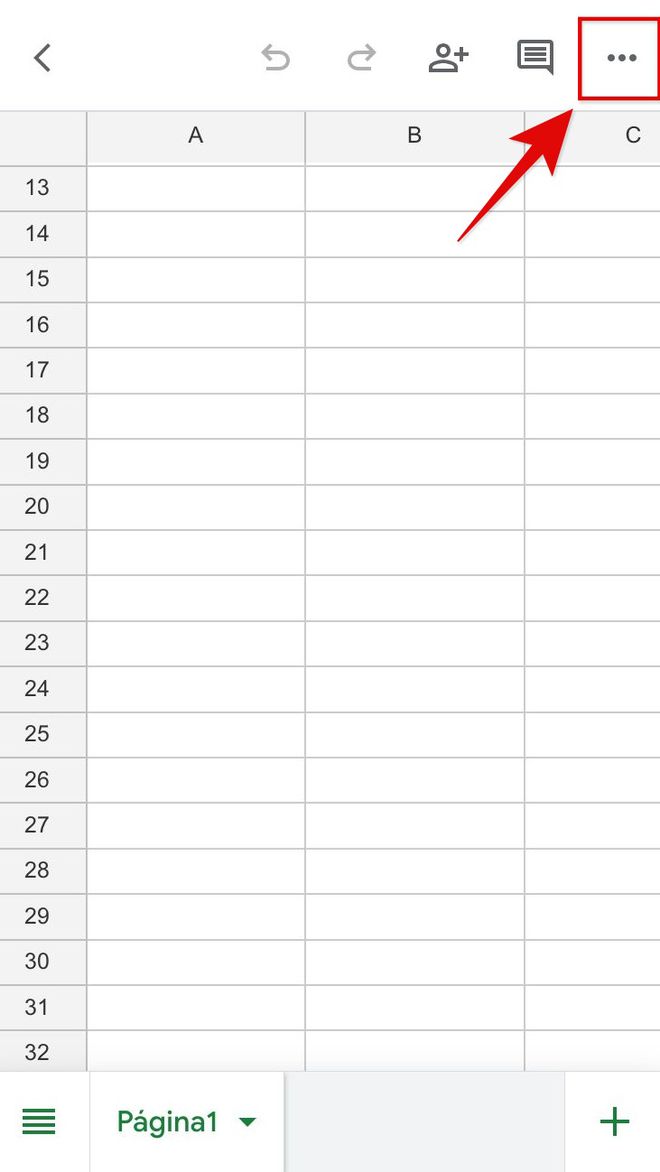
Passo 3: na aba lateral que será exibida na sequência, selecione o comando "Localizar e substituir".
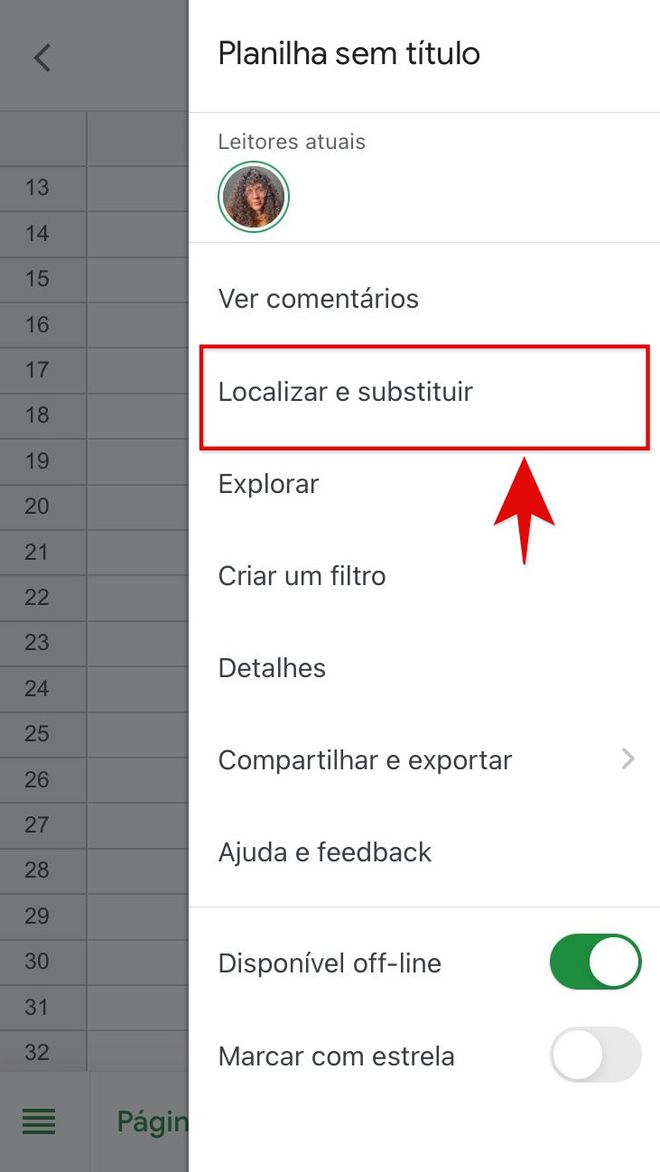
Passo 4: para fazer uma pesquisa no Google Planilhas, use o campo de busca e escreva o termo que deseja encontrar. Feito isso, clique no botão "Buscar" posicionado no teclado, mais precisamente no canto inferior direito da tela. Com isso, o aplicativo identificará todas as células que contêm o termo. Navegue por elas utilizando as setas exibidas no topo da página.
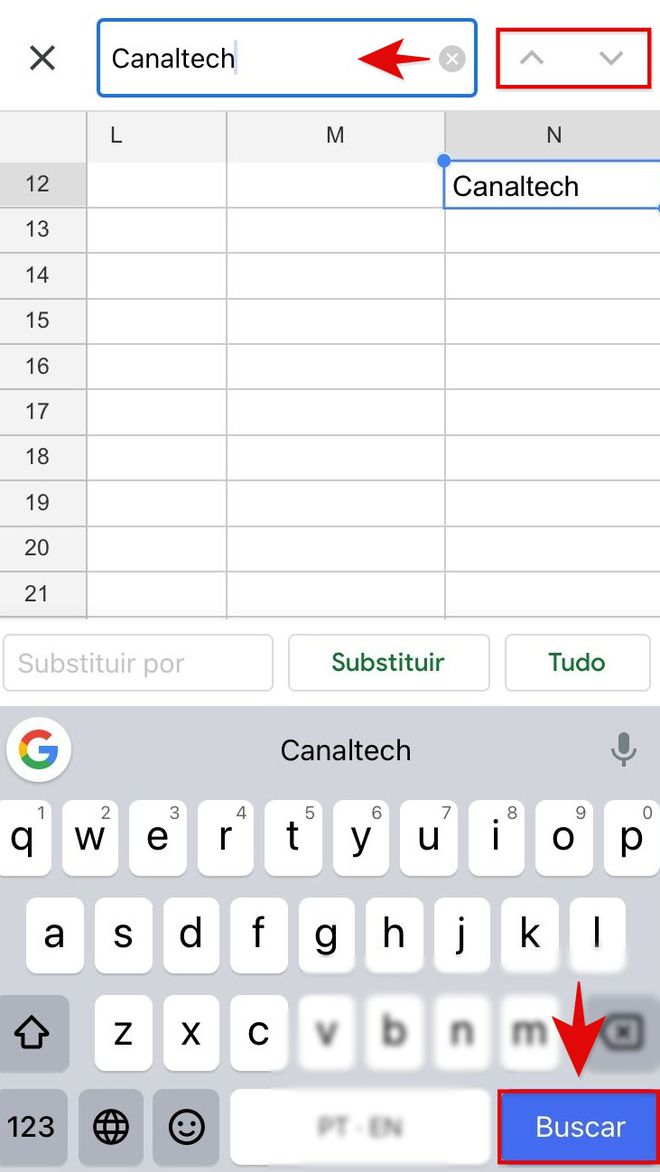
Pela versão para Web
Passo 1: no computador, acesse o arquivo e clique no menu "Editar". Em seguida, selecione a opção "Localizar e substituir" — que também pode ser habilitada através do atalho "Ctrl+H".
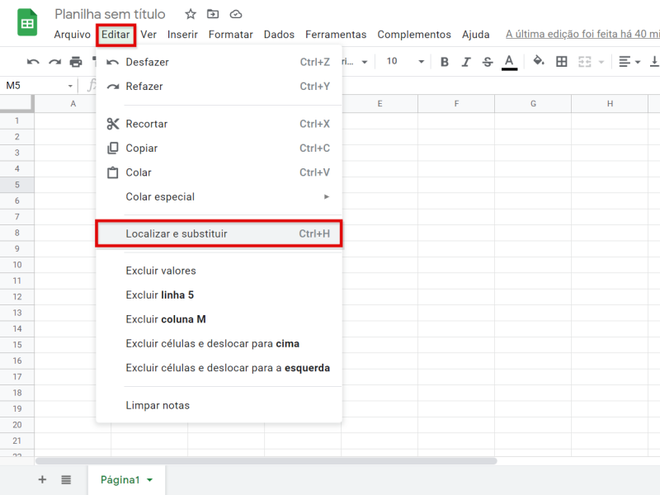
Passo 2: na seção "Localizar", escreva o termo que deseja encontrar no arquivo. Feito isso, determine o intervalo de busca em "Pesquisar" e, caso queira, use um dos filtros exibidos logo abaixo. Para realizar a pesquisa, clique no botão "Procurar".
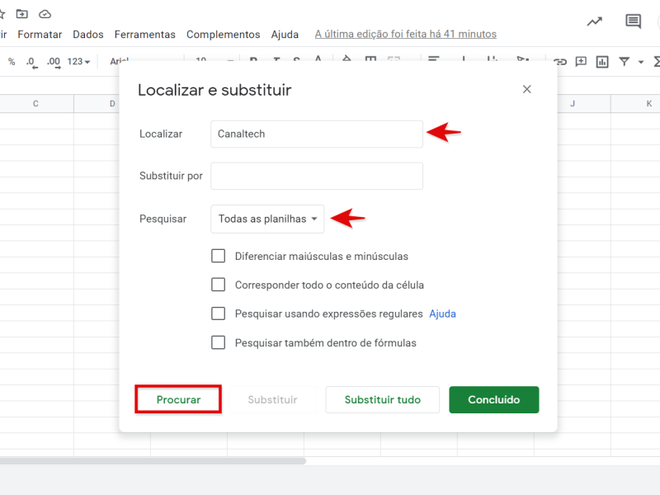
Passo 3: com isso, o Google Planilhas exibirá as células onde o termo indicado está presente. Para navegar entre elas, clique no botão "Procurar" seguidas vezes. E, ao fim da busca, toque em "Concluído".

Pronto! Agora você sabe como fazer pesquisas dentro de um arquivo do Google Planilhas.